Einen Ritter in ein Reisefoto einfügen
Often times we come across pictures of teddy bears, figurines or Blythe dolls on the beach, in the forest or anywhere except at home. It is a fun activity to do but you will need to bring the figurine with you. What if you have a large collection that it is impossible take them all with you everywhere you go. Well, here is a tutorial how you can create a photo composition to blend a figurine in your photo using PhotoDirector.
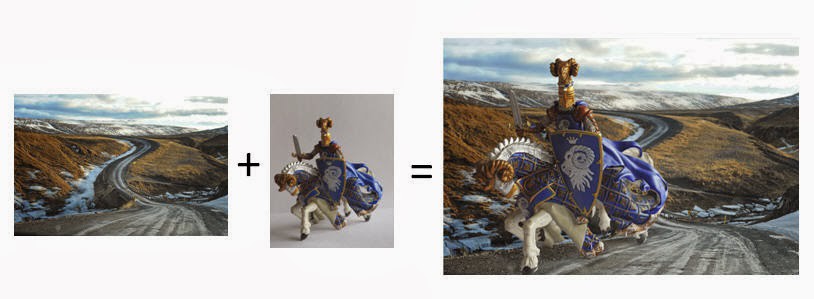
In diesem Tutorial verwenden wir ein Landschaftsfoto von Island.

Als nächstes nehmen wir Bild von einem Ritter mit einem sauberen Hintergrund auf. Der saubere Hintergrund erleichtert das Freistellen des Objekts mit PhotoDirector. Beim Fotografieren müssen wir darauf achten, dass die Richtung des Lichts identisch mit der Richtung des Lichts vom Landschaftsbild ist.

Wir importieren jetzt beide Bilder in die Bibliothek und führen alle nötigen Fotoanpassungen durch.
Der nächste Schritt ist das Freistellen des Ritters vom Hintergrund. Wählen Sie "Bearbeiten" und dann links bei den Werkzeugen "Hintergrund entfernen".
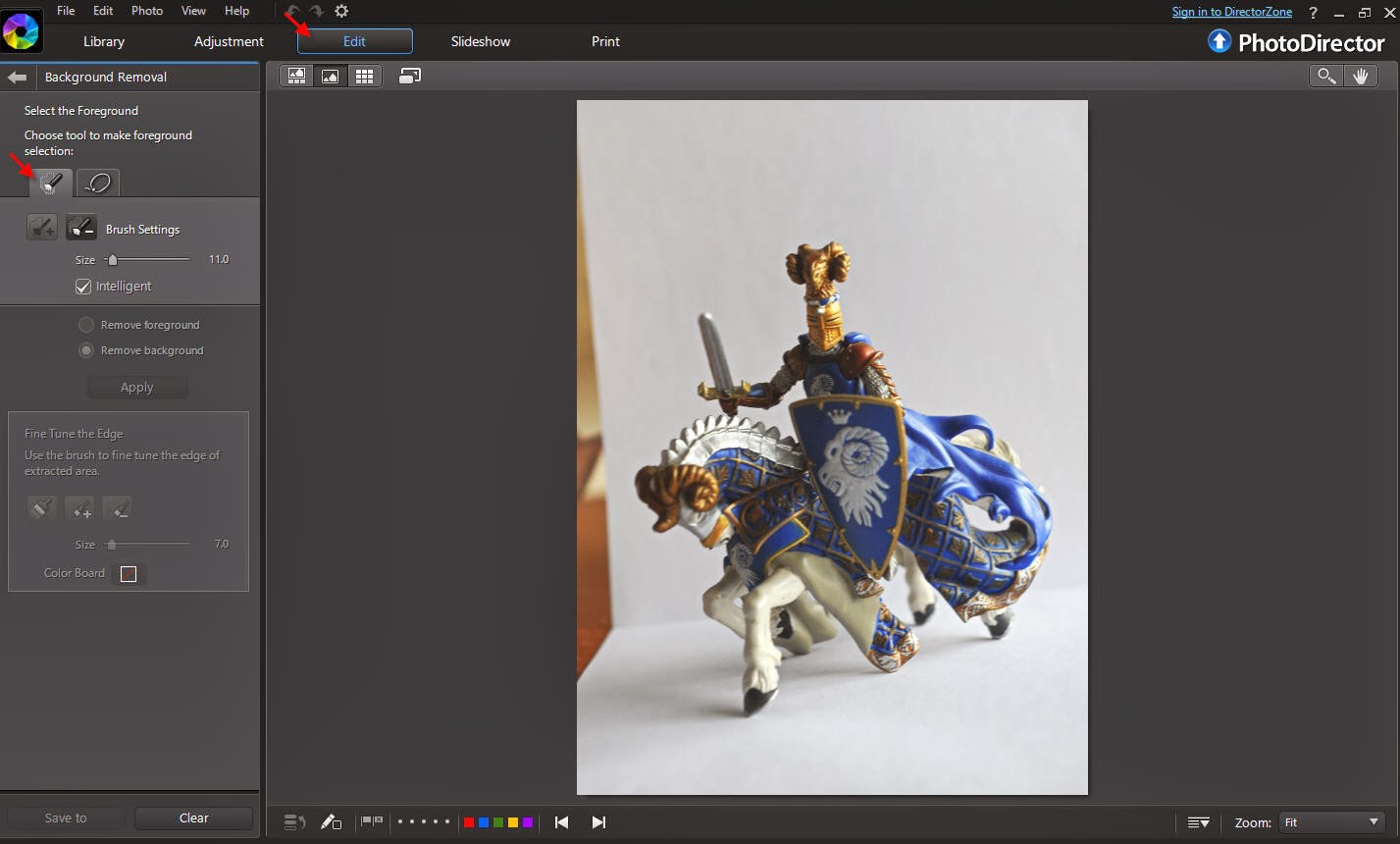
Jetzt gibt es zwei Möglichkeiten, die Konturen des Objekts nachzuzeichnen: entweder mit der magischen Auswahl oder dem Smart-Lasso. Beide Werkzeuge identifizieren Grenzen automatisch. Sie können mit dem Pinselwerkzeug oder der Auswahl Grenzen direkt festlegen. Wir empfehlen aber, das Bild vorher zu vergrößern (mind. auf 300%), um noch "sauberer" eingrenzen zu können.
Verwenden Sie den [+]-Pinsel, um Pixel hinzuzufügen oder den [-]-Pinsel, um Pixel zu entfernen. Falls das Auswählen der Pinsel für Sie zu aufwendig ist, dann können Sie auch die [Alt]-Taste klicken, um den Pinsel zu wechseln.
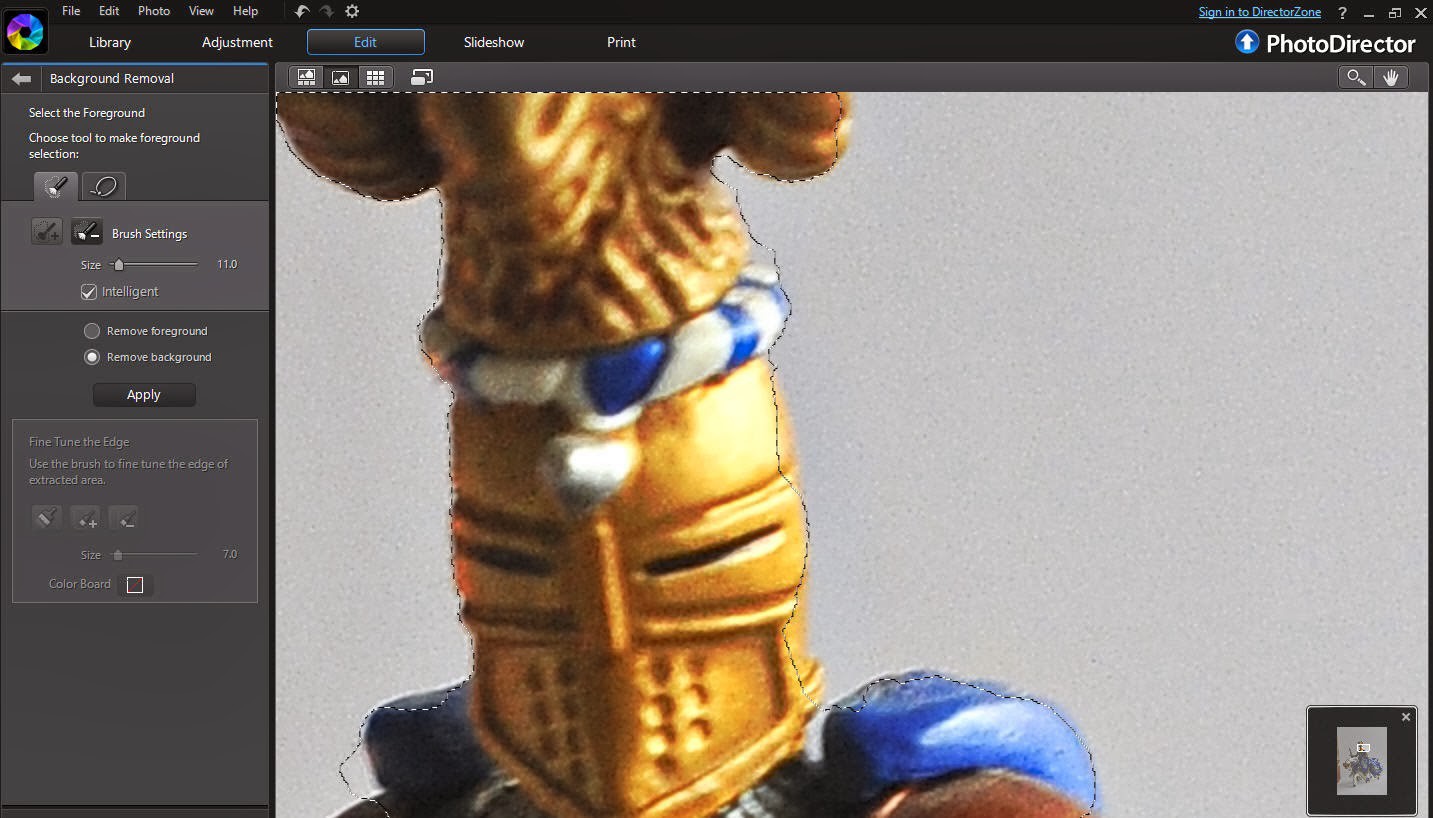
Dieses Werkzeug ermöglicht es sowohl den Vordergrund als auch Hintergrund zu entfernen. In diesem Tutorial wählen wir "Hintergrund entfernen". Stellen Sie sich vor, Sie schneiden das Objekt aus einem Stück Papier heraus und kleben ihn auf jedem Hintergrund Ihrer Wahl.
Speichern Sie das Bild in einen Bildordner. Sie werden sehen, dass das Bild als PNG-Datei gespeichert wird. Verlassen Sie dann die Oberfläche "Hintergrundentfernung".
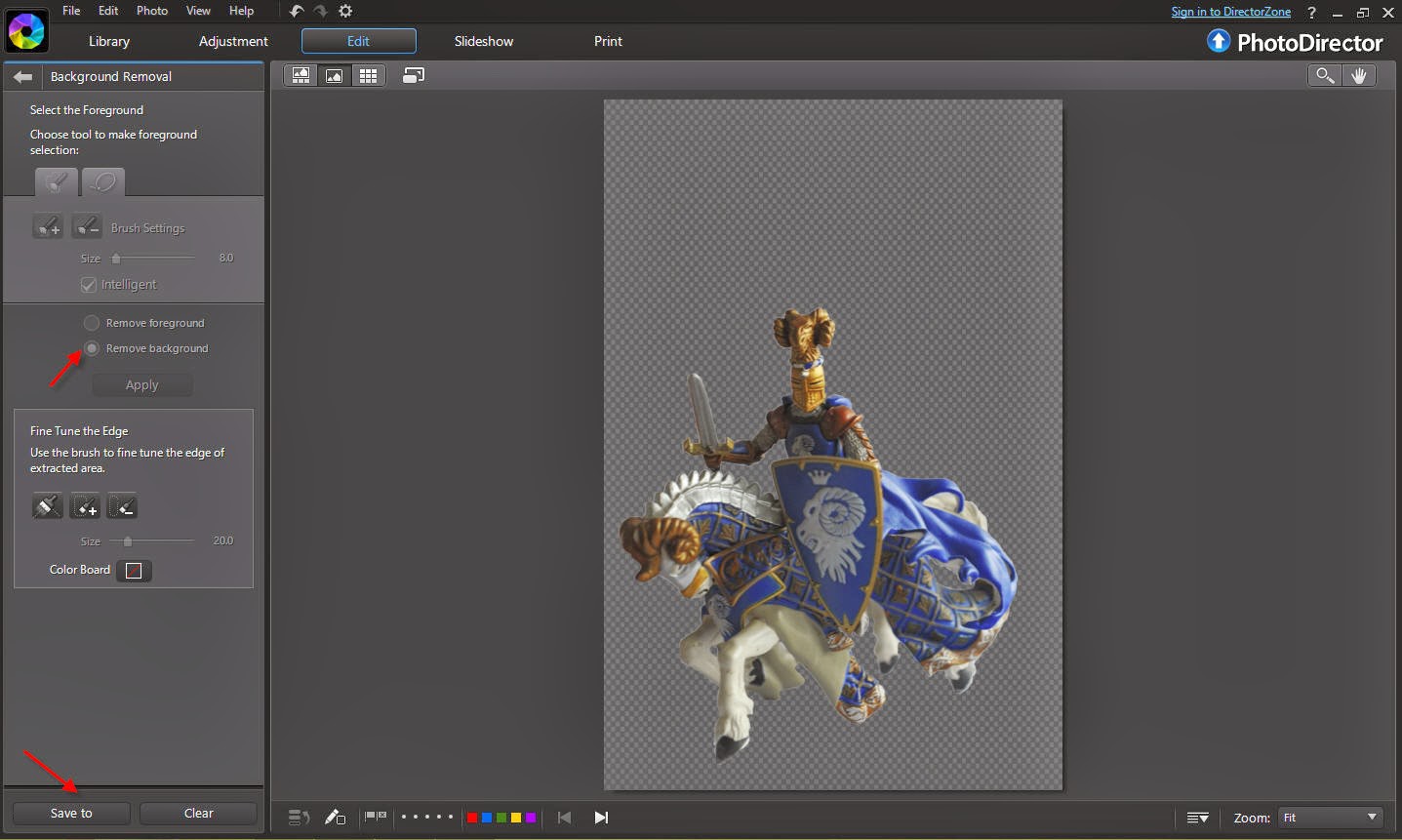
Wählen Sie das Landschaftsfoto und klicken Sie auf "Fotozusammenstellung" im Reiter "Bearbeiten".
Klicken Sie auf "Bilder hinzufügen" und wählen Sie das Objekt aus. Es erscheint zuerst als kleines Bild, welches Sie aber vergrößern können. Vergewissern Sie sich, dass Sie eine Opazität von 100% einstellen.
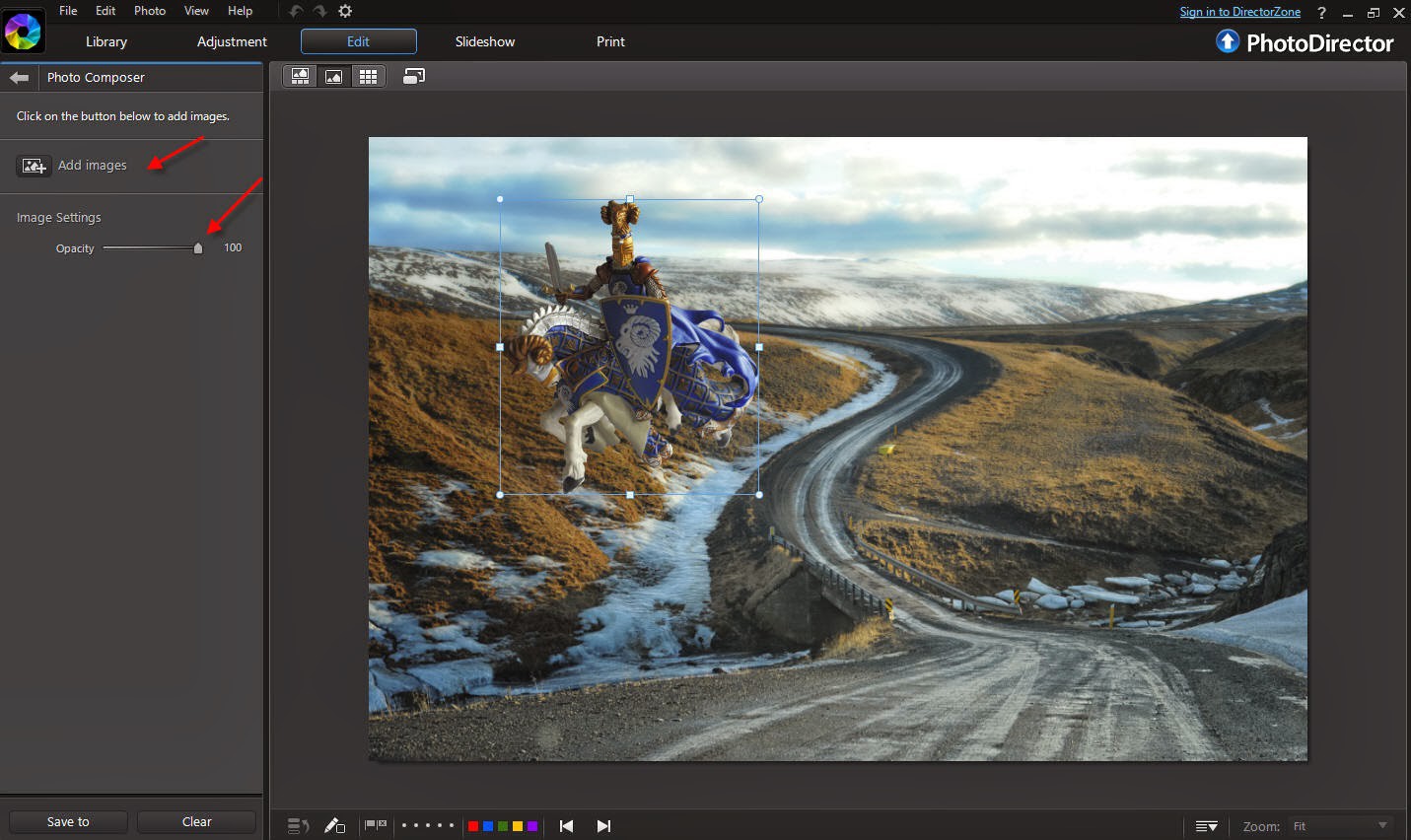
Der Ritter ist jetzt größer dargestellt, sodass sein Helm mit dem Himmelbereich einen schönen Kontrast bildet. Als Daumenregel kann man sich merken, dass man beim Fotografieren von schönen Porträts Horizontallinien hinter dem Halsbereich vermeiden sollte.
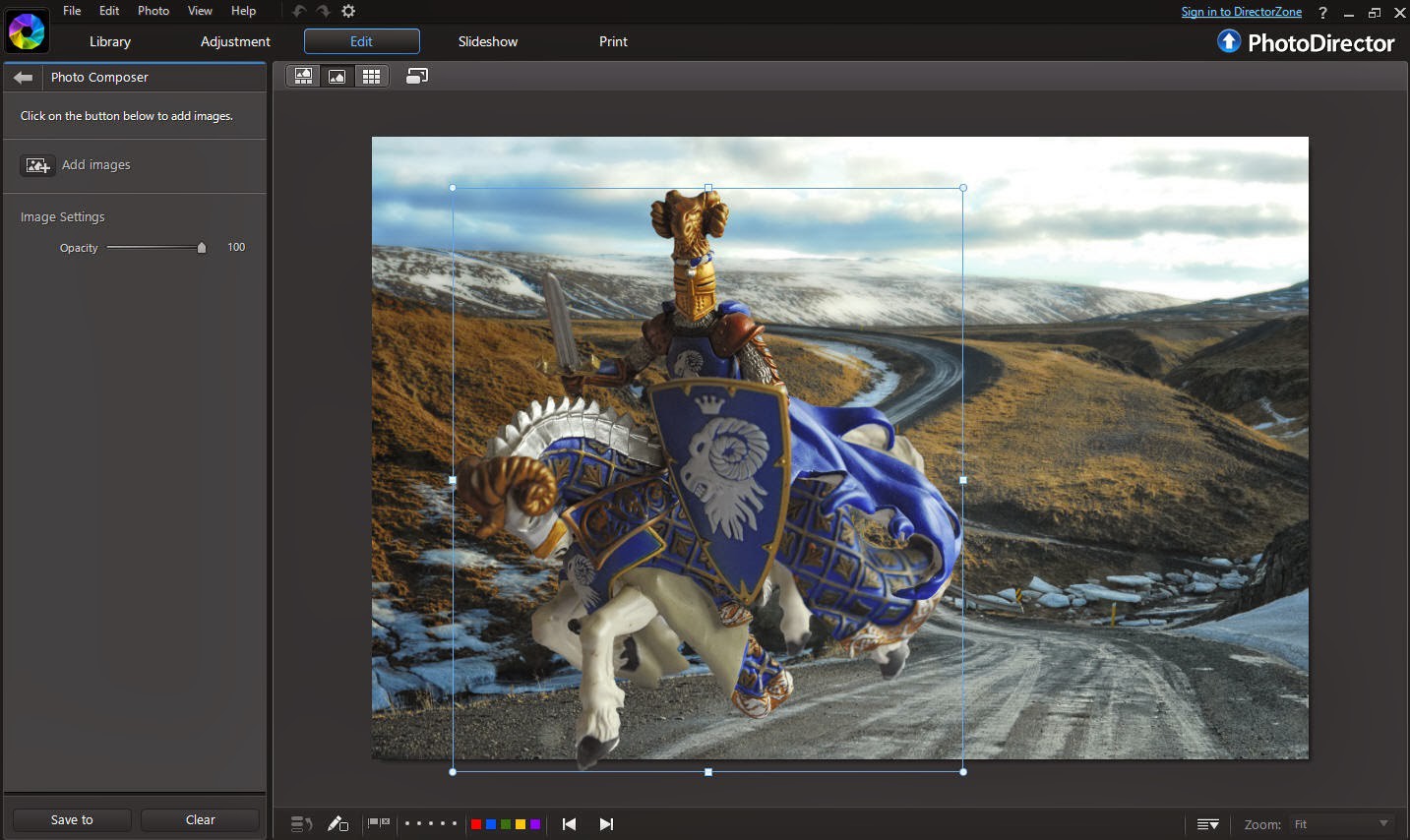
Für den letzten Feinschliff verwenden wir noch einmal das Pinselwerkzeug und verdunkeln den Bereich unterhalb des Ritters, um einen Schatten darzustellen.
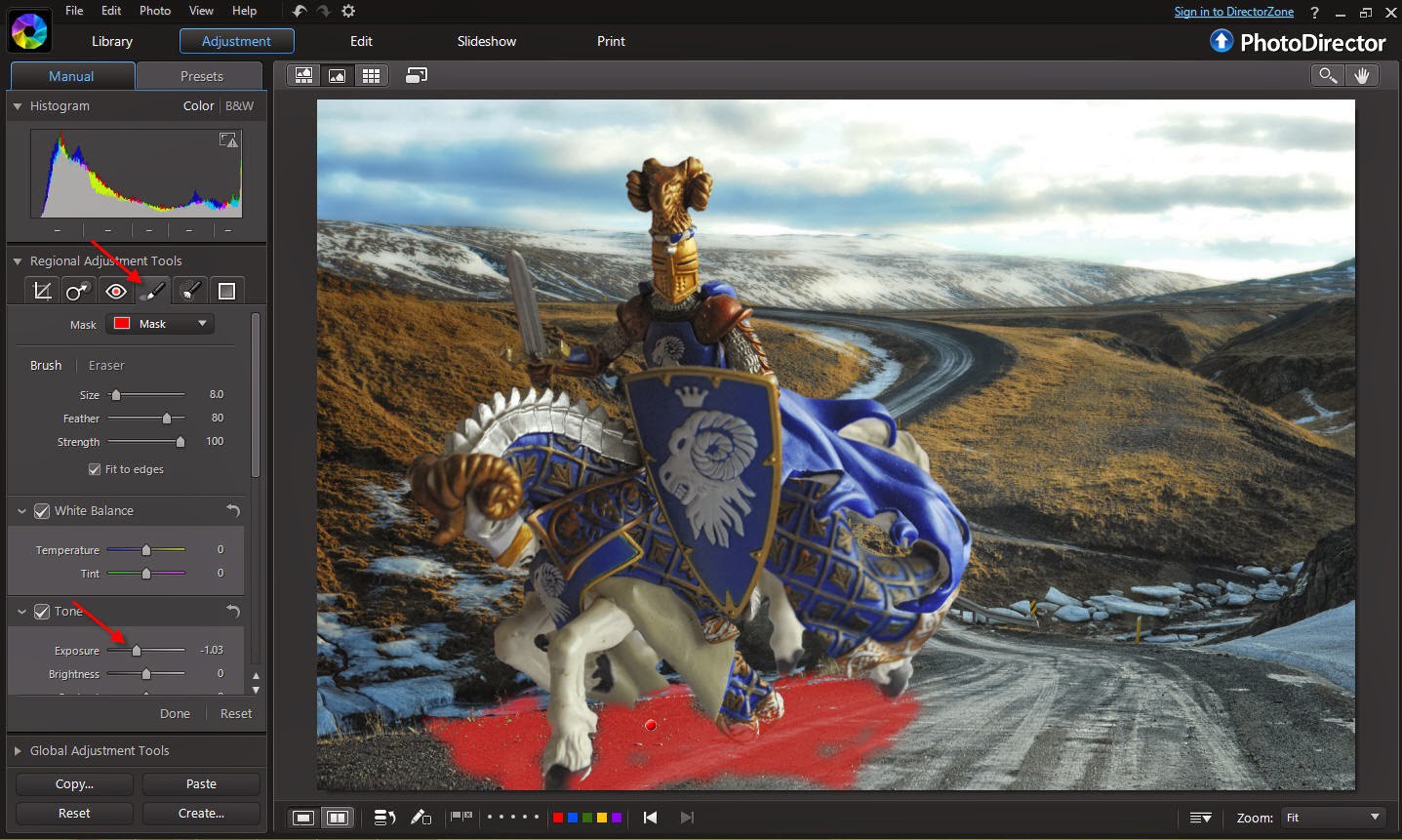
Und das fertige Bild:

Now, go through your photos and find one that you can blend a figurine, or even yourself in the photo.
PhotoDirector 2026 Essential
Gratis-Software Mit 30-Tage-Premium-Funktionen




